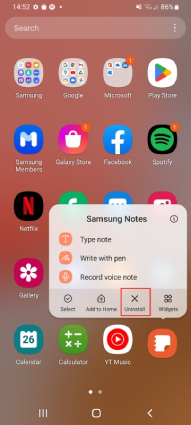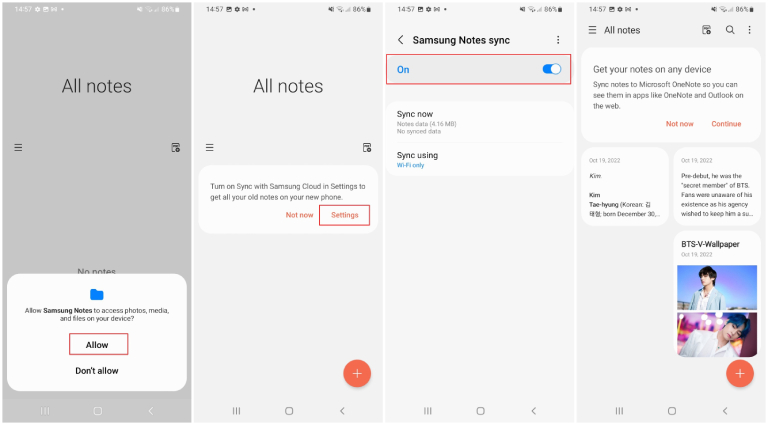삼성 노트를 복구하는 방법? 놓쳐선 안될 팁
by 오준희 업데이트 시간 2022-11-25 / 업데이트 대상 Android Recovery
삼성 노트를 복원하려면 어떻게 해야 합니까? 공간을 확보하기 위해 핸드폰을 비우다가 실수로 Notes 앱에서 데이터를 삭제한 것 같습니다. 거기에 있던 메모를 되찾을 방법이 없을까요?"
Notes 출시 이후 삼성 갤럭시에서 텍스트, 사진, 그림, 음성 녹음 및 음악이 포함된 메모 및 노트를 만드는 것은 편리한 옵션이 되었습니다. 삼성 노트가 가져다주는 편리함을 즐기던 일부 삼성 사용자들도 실수로 삼성 노트에 메모와 기록을 삭제하는 상황에 직면하곤 합니다. 당신이 상황에 있다면 이 기사를 읽으십시오. 백업 여부에 관계없이 삼성 노트를 복구하는 방법에 대해 알려드리겠습니다.
- 파트 1: 삭제된 삼성 노트를 복구할 수 있을까요?
- 파트 2: 삼성 노트를 복구하는 방법은?
- 파트 3: 오래된 휴대폰에서 삼성 노트를 복구하는 방법은?
- 보너스 팁: 삼성에서 삭제된 사진을 복구하는 방법은 무엇입니까?
파트 1: 삭제된 삼성 노트를 복구할 수 있을까요?
당연히 할 수 있습니다. 메모 중 일부를 실수로 삭제한 경우 휴지통 폴더를 살펴보고 메모장인 삼성 노트로 즉시 복원할 수 있습니다. 만일 휴지통에서도 제거했거나 Samsung Notes 앱이 제거 또는 초기화되어 노트가 모두 삭제 되었다고 해도, Samsung Cloud 동기화를 켜면 이전에 백업한 노트를 쉽게 복원할 수 있습니다.
파트 2: 삼성 노트를 복구하는 방법은?
앞에서 언급했듯이, 분실 방법에 따라 메모장인 삼성 노트를 복구하는 데 주로 사용할 수 있는 두 가지 방법이 있습니다. 상황에 관계없이 아래에서 자세한 단계를 통해 삼성 노트를 복원하는 방법을 알아보겠습니다.
옵션 1: 휴지통 폴더에서 삭제된 삼성 노트 복원
Samsung Notes 앱은 삭제된 메모가 장치에 따라 15일 또는 30일 동안 보관되고, 그 기간이 지나면 영구적으로 삭제되는 휴지통 옵션을 제공합니다. 이는 실수로 일부 파일을 삭제하고 즉시 복구하려는 상황에서 정말 유용합니다.
고로, 메모가 삭제되었지만 휴지통에서 이동되지 않은 경우 완전히 삭제되기 전에 복원할 수 있습니다. 휴지통 폴더에서 삼성 노트를 검색하는 방법은 다음과 같습니다.
- Samsung Notes 앱으로 이동합니다.
- 왼쪽 상단 모서리에 있는 함부르크 아이콘을 누른 다음 "휴지통" 옵션을 선택합니다.
여기에서 삭제된 삼성 메모와 완전히 삭제되기까지 남은 날짜를 볼 수 있습니다. 복원하려는 메모를 선택하고 "복구"을 누르기만 하면 됩니다.

삭제된 노모는 바로 Samsung Notes 앱으로 이동됩니다.
옵션 2: Samsung Cloud로 Samsung Notes 복구
휴지통에서 영구적으로 삭제된 후 삼성 노트를 다시 가져오는 방법, 또는 공장 초기화 후 삼성 노트를 복구하는 방법이 궁금하다면 이 섹션에서 다루어보겠습니다. 삼성 사용자는 메모, 사진, 비디오, 문서 또는 연락처 등 모든 중요한 데이터를 연결된 삼성 클라우드 계정에 백업하고 실수로 삭제하거나 초기화한 후 복원하기 위해 삼성 클라우드를 쉽게 사용할 수 있습니다. 이전에 삼성 클라우드와 동기화를 켜두었다면 삭제된 삼성 노트를 복구할 수 있습니다.
Samsung Notes 앱을 열고 3선 아이콘을 누른 다음 상단의 기어 옵션을 눌러 삼성 노트 백업이 있는지 확인합니다 (삼성 노트는 삼성 클라우드와 동기화됨).

휴대폰의 홈 화면으로 돌아가서 Samsung Notes 앱을 길게 누르고 팝업 메뉴에서 제거를 선택합니다.

- Samsung Notes가 제거되면 Google Play 스토어에서 다운로드하여 다시 설치하세요.
- 삼성 노트를 실행하고 모든 권한을 허용합니다.
- 삼성 클라우드 설정과 동기화를 켜라는 메시지가 나타날 때, 설정 옵션을 탭하면 삼성 노트 설정 페이지로 이동합니다.
여기에서 삼성 클라우드와 동기화를 선택하고 계속해서 허용을 누른 다음 삼성 노트 동기화 토글을 켭니다.

메모가 동기화되고 삼성 클라우드에서 복원될 때까지 기다립니다. 복원 프로세스가 완료되면 삭제된 모든 데이터가 삼성 노트 앱에 다시 표시됩니다.
파트 3: 이전 휴대폰에서 삼성 노트를 복구하는 방법은?
이전 삼성 기기에서 새 모델로 방금 전환한 경우, 이전 기기에서 새 기기로 삼성 노트를 복원할 수도 있습니다. 이를 위해서는 이전 장치의 메모 데이터를 백업하기만 하면 됩니다. 이전 휴대폰에서 삼성 노트를 복구하는 방법은 다음과 같습니다.
- 기존 삼성 기기를 열고 설정으로 이동한 다음, 상단에서 나의 삼성 계정을 누릅니다.
Samsung Cloud를 누르고 Samsung Notes가 동기화되었는지 확인합니다.

- 이제 새 장치에 삼성 노트를 다운로드하여 설치합니다.
- 설치가 완료되면 삼성 노트를 엽니다.
- 메뉴 아이콘을 탭한 다음 기어 아이콘을 탭하여 삼성 노트 설정으로 이동하고 삼성 클라우드와 동기화를 탭합니다.
토글을 켜면 모든 기존 삼성 노트 데이터가 새 휴대폰으로 복원됩니다.

보너스 팁: 삼성에서 삭제된 사진을 복구하는 방법은 무엇입니까?
사진에 대한 백업이 있는 경우 위에서 언급한 삼성 클라우드 방법을 사용하여 사진을 복원할 수 있습니다. 하지만 바쁜 일상 속에서 중요한 파일을 저장하는 것을 잊을 수 있으며, 해당 사진이 절실히 필요할 때 이는 문제가 됩니다. 좋아하는 사진을 잃어버렸고 백업이 없더라도 스트레스 받지 마세요. Tenorshare (테너쉐어) Ultdata for Android (얼트데이터 안드로이드) 는 백업 없이 손실된 데이터를 복구하는 데 도움이 됩니다. 기기를 탈옥하거나 해를 입힐 필요가 없기 때문에 아주 안전하죠. 빠르고 쉬운 기능으로 안드로이드 스마트폰에서 삭제된 사진,문자 메시지, 및 연락처를 복구할 수 있습니다. 다음은 Tenorshare (테너쉐어) UltData Android (얼트데이터 안드로이드)를 사용하여 삼성에서 삭제된 사진을 복구하는 방법입니다.
Android용 UltData (얼트데이터)를 다운로드 및 설치한 후 컴퓨터에서 실행하고 "손실된 데이터 복구"를 선택합니다. 그런 다음 USB 케이블을 사용하여 삼성 장치를 연결합니다.

그런 다음 삼성 기기에서 USB 디버깅을 활성화해야 합니다.

USB 디버깅이 활성화되면 장치에 기기 인증을 요청하는 알림이 표시됩니다. "확인"을 누르고 계속하십시오. 사진 옵션을 선택하거나 모두를 선택할 수 있습니다. 시작을 클릭하면 이 소프트웨어가 삼성 기기에서 삭제된 사진을 스캔하기 시작합니다.

스캔이 완료되면 복구할 수 있는 모든 손실된 사진이 화면에 표시되므로 복구 프로세스를 시작하기 전에 미리 볼 수 있습니다. 복구할 사진을 선택하고 "복구" 옵션을 클릭합니다.

소프트웨어가 삭제된 사진을 검색할 때까지 몇 분 정도 기다립니다.

결론
많은 사람들이 인생에서 중요한 일을 메모하는 것을 선호하는데, 그럴 때 삼성 노트는 정말 유용한 기능입니다. 그러나 그 모든 데이터를 잃는다면, 단 몇 초 만에 행복했던 일상이 그 반대가 돼버릴 수 있겠죠. 하지만 걱정 마세요. 위 포스팅에서 설명한 방법을 사용하여 삼성 노트를 복구할 수 있습니다. 또한 백업 없이 사진을 잃어버린 경우 Tenorshare (테너쉐어) Ultdata for Android (얼트데이터 안드로이드) 가 사진을 다시 가져올 수 있는 합법적이고 신뢰할 수 있는 유일한 방법이라고 생각합니다.